Kuvien lataaminen iPhonesta tietokoneelle
Sekä iTunes että iCloud tarjoavat käyttäjällekyky hallita iOS-laitteitaan, mukaan lukien valokuvien siirtäminen iPhonesta tietokoneelle ja päinvastoin. Mutta molemmat menetelmät kärsivät rajoituksista. iTunes ei salli valokuvien selektiivistä siirtämistä iPhonesta tietokoneelle. iCloud-sovelluksessa se tarjoaa vain 5 Gt vapaata tilaa. Tarvitset Internet-yhteyden valokuvien siirtämiseen iPhonesta tietokoneelle. Joten tässä aiomme tarjota sinulle kokonaisvaltaiset ratkaisut Kuvien lataaminen iPhonesta tietokoneelle.
Tapa 1: Kuvien lataaminen iPhonesta tietokoneelle iTunesin avulla
Kun puhumme tietojen siirtämisestä iPhonestatietokoneelle iTunes on etunimi, joka tulee jokaiselle iOS-käyttäjälle. Yksi tärkeimmistä syistä menestykseen on, että se on virallinen tapa, joka tulee Applen talosta. Kun olet kiinnostunut iTunesista, voit hallita iDevices-laitteitasi helposti ja ladata valokuvia iPhonesta tietokoneeseen muutamalla yksinkertaisella vaiheella.
- Vaihe 1: Ensinnäkin, sinun on ladattava ja asennettava uusin iTunes-versio tietokoneellesi.
- Vaihe 2: Kun asennus on suoritettu loppuun, sinun on kaksoisnapsautettava iTunes-kuvaketta avataksesi sen.
- Vaihe 3: Nyt sinun on kytkettävä iPhone-laite tietokoneeseen USB-kaapelilla.
- Vaihe 4: iTunes-sovellusikkuna tulee näkyviin. Napsauta "Laite" -kuvaketta nähdäksesi iDevice.
- Vaihe 5: Napsauta sen jälkeen "Varmuuskopioi nyt" -painiketta, joka on sijoitettu Yhteenveto-ikkunan oikeanpuoleiseen ruutuun.
- Vaihe 6: Napsauta Valmis, kun varmuuskopiointi on valmis. Valokuvasi varmuuskopioidaan hyvin. Huomaa, että nämä valokuvat eivät ole luettavissa tietokoneellasi.


Tapa 2: Kuvien lataaminen iPhonesta PC: lle / Macille iCloudilla
iCloud on pilvitallennuspalvelu, joka onApple Inc: n käyttöön iDevices-laitteissa iCloud on upea tapa varmuuskopioida valokuvasi ilman mitään kaapelia. Apple tarjoaa 5 Gt ilmaista pilvitallennustilaa jokaiselle Applen käyttäjälle tietojen, kuten valokuvien, videoiden, viestien, puhelulokien ja muun, tallentamiseksi. Tähän pilvitallennuspalveluun on saatavana laaja valikoima ominaisuuksia, jotka helpottavat siirtämistä. Tässä tässä osassa annamme sinulle vaiheittaiset ohjeet kuvien lataamisesta iPhonesta PC: lle / Macille iCloudilla.
ICloud-synkronointikuvien ottaminen käyttöön iPhonessa
- Vaihe 1: Aluksi sinun on painettava iPhonesi "Asetukset".
- Vaihe 2: Napauta nyt Apple ID -palkkia, joka on asetettu asetusnäytön yläosaan.
- Vaihe 3: Valitse iCloud annetuista vaihtoehdoista.
- Vaihe 4: Sen jälkeen paina "Valokuvat" -kohdassa Sovellukset käyttämällä iCloud-luokkaa.
- Vaihe 5: Ota sitten "iCloud Photo Library" -vaihto käyttöön.
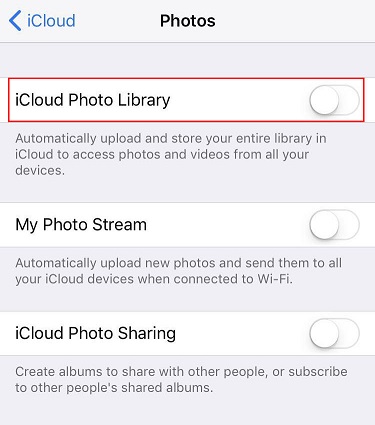
ICloud-valokuvien lataaminen tietokoneelle tai Mac-tietokoneelle
- Vaihe 1: Aivan ensimmäisessä vaiheessa sinun on avattava selain, kuten Google Chrome, kirjoittamalla https://icloud.com/ ja napsauttamalla Enter-painiketta avataksesi iCloudin virallisen verkkosivuston.
- Vaihe 2: Kun iCloudin virallinen verkkosivusto tulee näkyviin, sinun on annettava iCloud-tilin kirjautumistiedot, kuten iCloud-tunnus ja salasana.
- Vaihe 3: iCloudin kotisivulla näet erilaisia vaihtoehtoja. Napsauta "Valokuvat" nähdäksesi kaikki valokuvat, jotka on tallennettu iCloud-tallennustilaan.
- Vaihe 4: Valitse nyt valokuva, jonka haluat ladata tietokoneellesi tai Mac-laitteelle.
- Vaihe 5: Kun olet valinnut valokuvat, napsauta "Lataa" -painiketta aloittaaksesi niiden lataamisen.
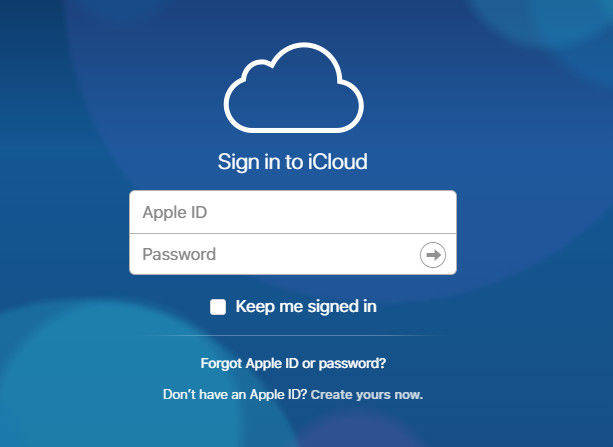
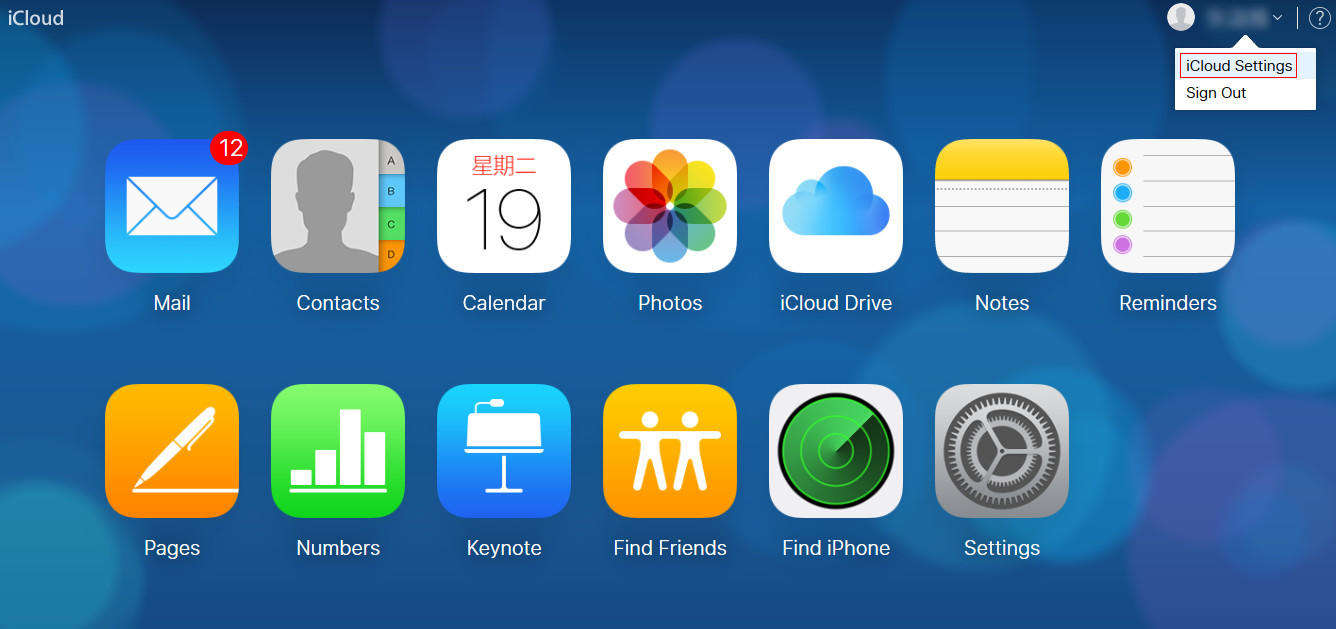

On oma iCloud-sovellussaatavana Windows-laitteille. Voit ladata sen ilmaiseksi iCloud-viralliselta verkkosivustolta. Yksinkertaisesti, lataa, asenna ja kirjoita kirjautumistiedot, jotta pääset suoraan iCloud Photos ja Drive -sovellukseen tietokoneeltasi avamatta sen web-asiakasohjelmaa.
Tapa 3: Kuvien lataaminen iPhonesta tietokoneelle ilman iTunesia tai iCloudia
Huolimatta iTunesista ja iCloudista on virallisia tapoja, mutta valokuvien siirtämisessä iPhonesta tietokoneelle niiden mukana on paljon rajoituksia. Alla on lueteltu joitain haittoja, joita voit kohdata.
ITunesin käytön haitat:
- Jos haluat siirtää valokuvia iPhonesta tietokoneelle valikoivasti, se ei ole mahdollista.
- Monet käyttäjät valittavat iTunes-virheistä, kuten virhe-54, kun ne siirtävät valokuvia iPhonesta tietokoneelle.
- iTunes vaatii paljon järjestelmäresursseja, jotka hidastavat tietokonetta.
Samoin kuin iTunes, iCloudilla on myös monia rajoituksia, joita tuhansien käyttäjien on kohdattava päivittäin.
ICloudin käytön haitat:
- iCloud on pilvivarasto, joka tarvitsee nopeaa ja vakaata Internet-yhteyttä pääsyä varten.
- Apple tarjoaa käyttäjilleen vain 5 Gt pilvitallennustilaa tietojen tallennusta varten. Tallennusrajojen laajentamiseksi on käytettävä kuukausittaista tilaussuunnitelmaa.
Kun olemme analysoineet yllä olevaa skenaariota, löydämmeTenorshare iCareFone on parempi tapa ladata kuvia iPhonesta tietokoneelle. Aloittamalla Tenorshare iCareFone -sovelluksen voit siirtää tietoja helposti valikoivasti iPhonesta tietokoneelle yhdellä otoksella. Lisäksi on myös mahdollista siirtää valokuvia tietokoneelta iPhoneen. Se pystyy siirtämään kaiken tyyppisiä tietoja, kuten valokuvia, videoita, sovelluksia ja paljon muuta. Toisin kuin Apple iCloud, tämä työkalu ei tarvitse Internet-yhteyttä, jotta valokuvia voidaan tuoda iPhonesta tietokoneeseen.
Kuinka käyttää Tenorshare iCareFonea?
- Vaihe 1: Ensinnäkin, sinun on ladattava ja asennettava se tietokoneellesi.
- Vaihe 2: Kun asennus on suoritettu loppuun, avaa se ja kytke iOS-laite tietokoneeseen valaisinkaapelin avulla.
- Vaihe 3: Napsauta "File Manager" päärajapinnasta.
- Vaihe 4: Valitse nyt "Valokuvat" annetuista vaihtoehdoista.
- Vaihe 5: Valitse valokuva, jonka haluat siirtää iPhonesta tietokoneelle. Napsauta "Vie" -painiketta siirtääksesi valokuva tietokoneellesi.



Onko sinulla ongelmia siirtäessäsi kuvia iPhonesta tietokoneelle iTunesin tai iCloudin avulla ja haluatko tietää sen parhaan vaihtoehdon? Älä ole ahdistunut, voit kokeilla Tenorshare iCareFonea Hanki valokuvia iPhonesta tietokoneelle. Tämä tehokas järjestelmänhoitotyökalu auttaa sinua ratkaisemaan tällaisen ongelman. Toivottavasti tämä on paras ratkaisu ongelmaan, joka koskee kuvien lataamista iPhonesta tietokoneelle ilman iTunesia ja iCloud-palvelua.









